Fünf großartige Dinge, von denen Sie nicht wussten, dass VLC sie tun könnte (Desktop-Version)

VLC spielt praktisch alle Audio- oder Videodateien auf praktisch jeder Plattform ab. Aber hier sind noch ein paar Dinge, die es noch fantastischer machen.
Der VLC Media Player ist wohl der beliebtesteFreeware Multimedia Player verfügbar. Es ist in der Lage, praktisch jede Video- oder Audiodatei abzuspielen, die Sie darauf werfen können, und es funktioniert auf praktisch jeder Plattform. Aber es wird noch besser: Wir haben einige großartige Tipps, mit denen Sie VLC auf Ihrem PC beherrschen können.
Fünf wichtige VLC-Tipps und Tricks
Im Folgenden finden Sie einige großartige Tricks, die Sie möglicherweise nicht kennen, wenn Sie VLC unter Windows oder Mac ausführen.
1. Bringen Sie die DVD-Wiedergabe zu Windows 10
Wenn Sie direkt von Windows 7 auf aktualisiert habenIn Windows 10 fragen Sie sich möglicherweise, warum Sie DVDs nicht abspielen können. Nun, Microsoft hat die DVD-Wiedergabe-Unterstützung in Windows 8 eingestellt und diese wurde auch auf Windows 10 ausgeweitet. Sie können die offizielle Windows-DVD-Player-App für 14,99 US-Dollar im Store kaufen. Bei VLC erhalten Sie die DVD-Funktion sogar kostenlos.
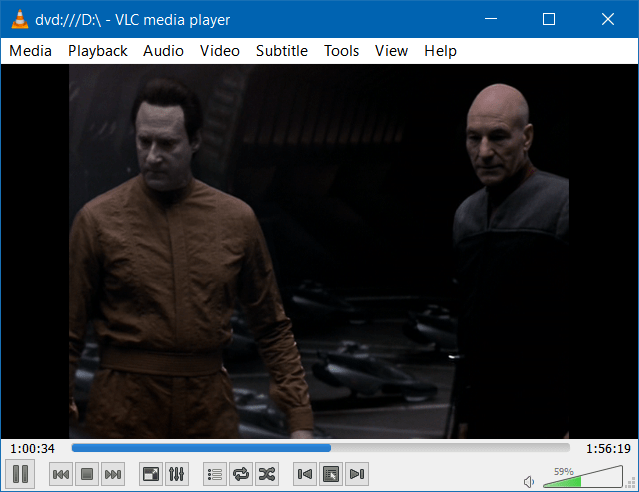
Lesen Sie unseren Artikel darüber, wie Sie DVD-Wiedergabe mit VLC auf Windows 10 bringen.
2. Konvertieren Sie Videos mit VLC
Wenn Sie Video- oder Audiodateien günstig konvertieren möchten, können Sie mit VLC! Stellen Sie einfach sicher, dass Sie die neueste Version haben, und verwenden Sie die Tastenkombination Strg + R. Fügen Sie das Video hinzu, das Sie konvertieren möchten (Sie können sogar Untertitel hinzufügen), und starten Sie den Vorgang.
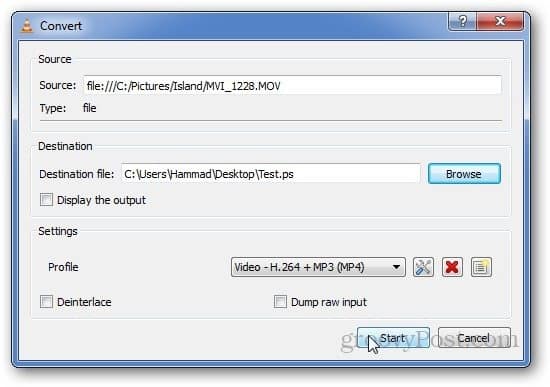
Weitere Informationen finden Sie in unserem schrittweisen Artikel Konvertieren von Videos mit dem VLC Player.
3. Machen Sie Schnappschüsse mit VLC
Haben Sie jemals eine coole Szene gesehen, die Sie teilen möchten, während Sie ein Video mit VLC auf Ihrem PC ansehen? Es ist ganz einfach, einen Screenshot davon zu machen. Klicken Sie einfach auf Video> Schnappschuss. Überprüfen Sie dann Ihren Standardordner "Eigene Bilder" und Sie werden sehen, dass er als PNG-Datei gespeichert wurde. Oder um die Arbeit zu vereinfachen, können Sie ein Symbol in den erweiterten Steuerelementen anzeigen lassen.
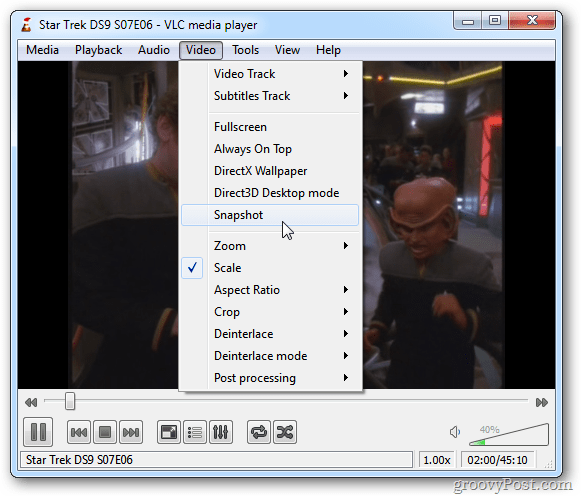
Den vollständigen Artikel zum Erstellen von Schnappschüssen in VLC finden Sie in unserem Artikel zum Erstellen eines Bildschirmschnappschusses in VLC.
4. YouTube-Videos mit VLC streamen und herunterladen
Streamen Sie das Video zum VLC-Player, indem Sie drücken Strg + N (Cmd + N auf dem Mac) und fügen Sie den Link zum Video in das Feld "Netzwerk-URL" ein. Sobald Sie auf Play drücken, sollte das Streaming beginnen.
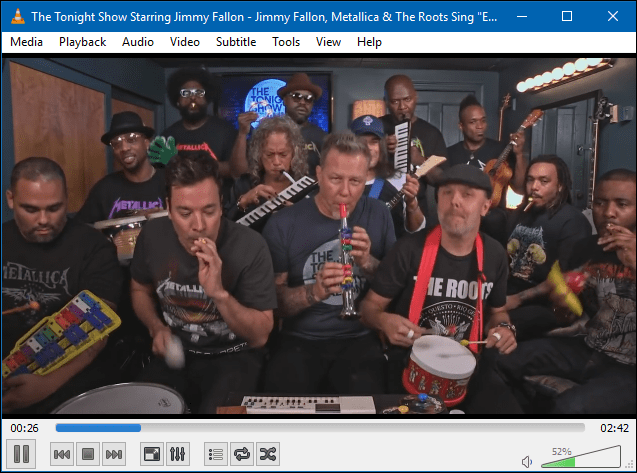
Bonus: VLC gibt Ihnen auch einen Link, über den Sie YouTube-Videos in Chrome herunterladen können. Lesen Sie den vollständigen Artikel zum Suchen und Herunterladen von YouTube-Videos mit VLC
5. Führen Sie mehr als ein VLC-Fenster aus
Sie glauben vielleicht nicht, dass Sie mehr als eine Instanz von VLC gleichzeitig ausführen können, aber Sie können es! Gehe zu Extras> Einstellungen. Vergewissern Sie sich dann auf der Registerkarte Schnittstelle, dass beide vorhanden sind Erlaube nur eine Instanz und Verwenden Sie nur eine Instanz, wenn Sie vom Dateimanager aus gestartet werden ist deaktiviert. Denken Sie daran, die Einstellungen zu speichern, und dann können Sie zwei Instanzen von VLC gleichzeitig ausführen.
Denken Sie daran, dass sich die Audiodaten gegenseitig übertönen, wenn Sie zwei Videos oder Songs gleichzeitig abspielen. Dies ist jedoch eine gute Möglichkeit, um Fotos mit Musik oder einem Video gleichzeitig auf Ihrem Laptop anzuzeigen.
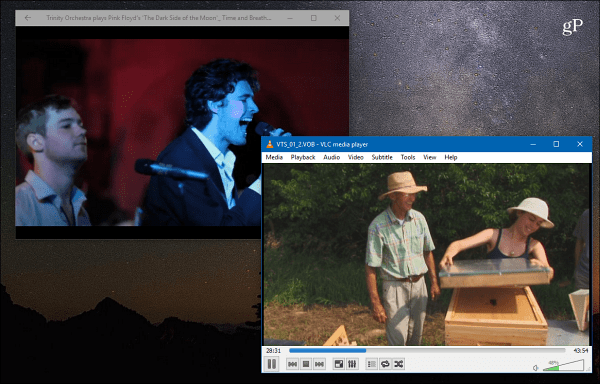
Die obigen Tipps sind nur ein paar Dinge, zu denen VLC in der Lage ist. Verwenden Sie VLC auf Ihrem PC oder Mac? Teilen Sie uns im Kommentarbereich unten Ihre Lieblingstipps mit.


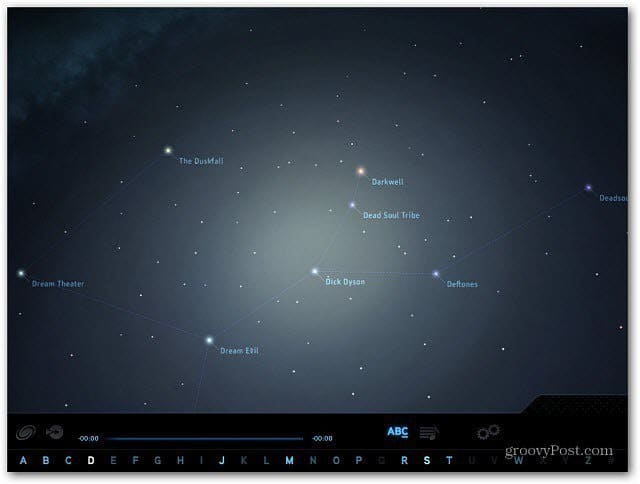
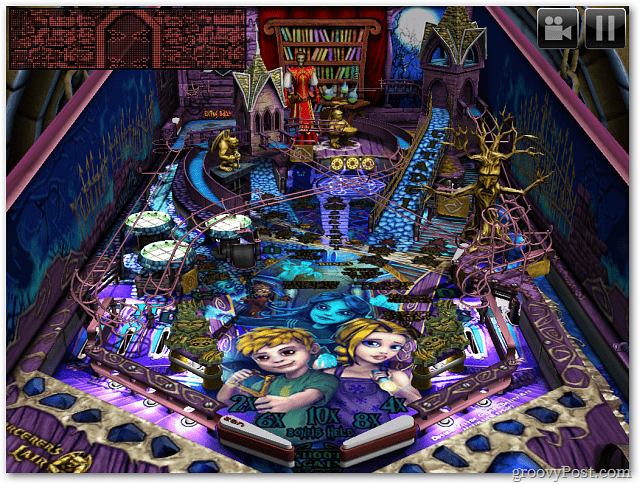






Hinterlasse einen Kommentar